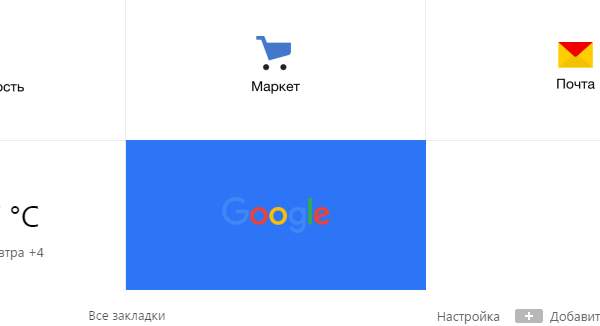додати закладку в Яндекс.Браузері?
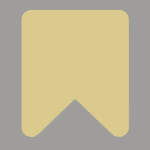
Як і в будь-якому іншому інтернет-браузері, в Яндекс.Браузер є можливість збереження закладок. Інша справа, що не всі користувачі знають, як правильно їх зберігати. Не біда, я навчу вас.
Запускаємо Яндекс.Відкриваємо Браузер і потрібний сайт. Припустимо, це сайт ВКонтакте. Праворуч від браузерною рядка є непримітна зірочка - клацніть по ній.

З'явиться меню і система запропонує вам або зберегти закладку на панелі закладок відображається під адресним рядком для швидкого доступу) або в інші закладки (список таких закладок відображається у спеціальному меню або на тій же панелі закладок, тільки в правій її частині, або в налаштуваннях). Виберіть потрібний варіант і натисніть «Готово».
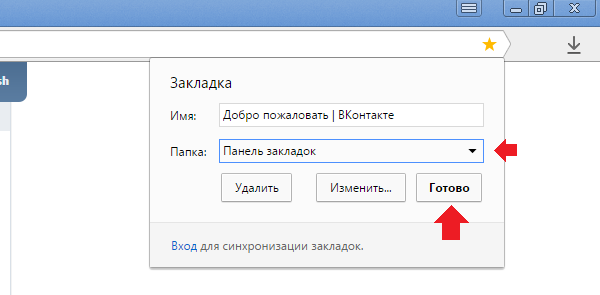
Оскільки в своєму випадку я вибрав «Панель закладок», то на ній і буде відображатися моя закладка.
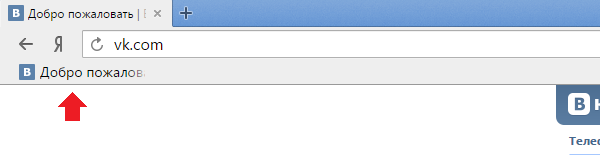
У тому випадку, якщо панель закладок у вас не відображається, натисніть на значок у вигляді трьох смужок у верхній частині вікна, а потім виберіть «Налаштування».
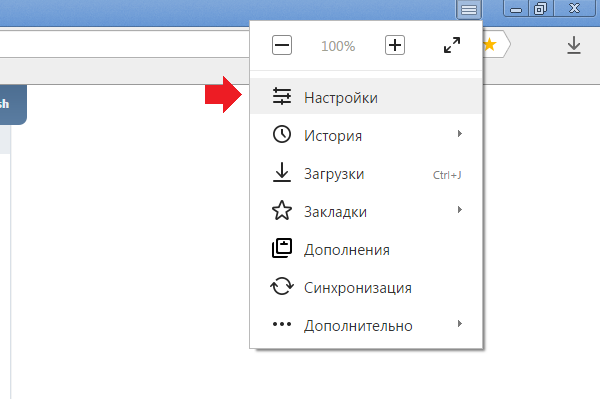
На сторінці налаштувань необхідно знайти підрозділ «Показувати панель закладок» і вибрати «Завжди». Також можете поставити галочку «Показувати іконки».
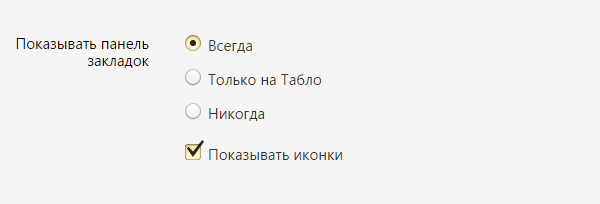
Всі додані закладки ви можете подивитися, якщо натиснути на кнопку у вигляді трьох смужок і вибравши пункт «Закладки».
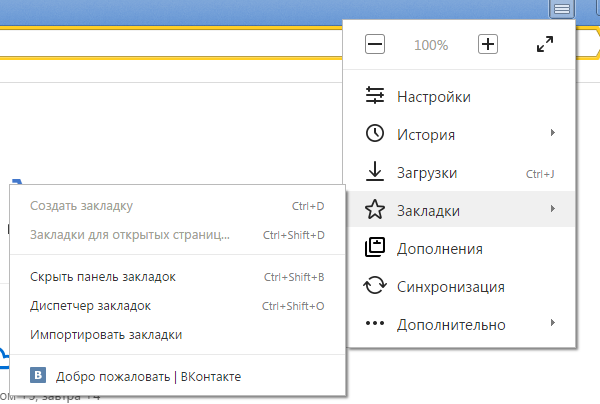
Не забудьте, що можна додати закладки на табло, яке відображається при відкритті браузера. Натисніть на кнопку «Додати».
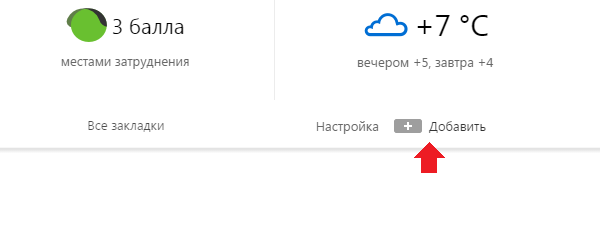
Додайте в рядок адресу потрібного сайту.
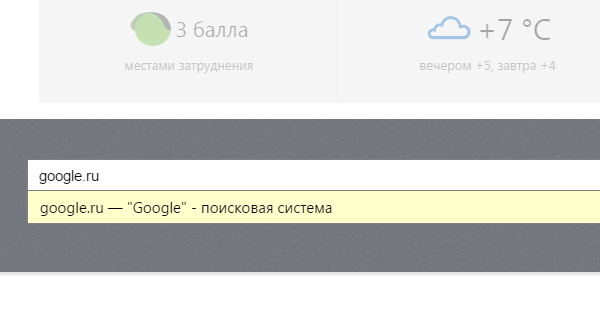
Вуаля, закладка з'явилася на табло.